11 bästa onlinebackuptjänster 2022 (snabbt och säkert)
Backup är viktigt. Dina dokument, foton och mediefiler är värdefulla, och det sista du vill är att förlora dem för alltid när en katastrof inträffar. Så du behöver en plan, och extern backup bör vara en del av din strategi. En onlinemolnlösning är det enklaste sättet att få det att hända.
Online säkerhetskopieringstjänster ladda upp dina dokument automatiskt till säker molnlagring, som förblir tillgänglig var som helst, 24-7. Idealiskt, när du lägger till och redigerar filer, bör varje ändring säkerhetskopieras i realtid. Sedan, oavsett om din dator dör, eller brand, översvämning eller jordbävning tar ut hela din byggnad, kommer dina filer att skyddas.
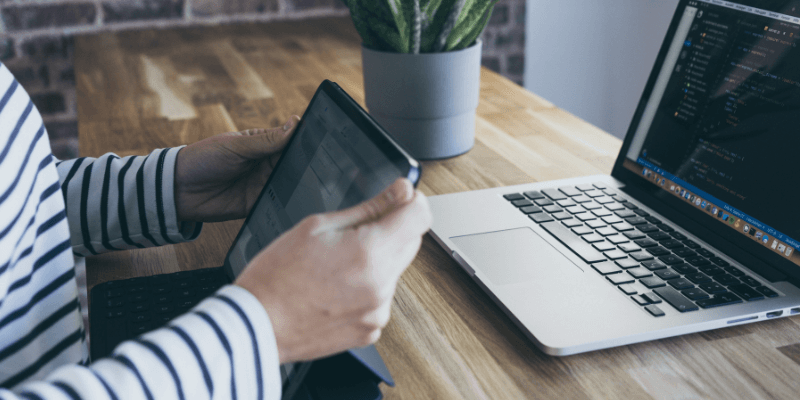
Eftersom du lagrar dina dokument på någon annans servrar är det en kostnad förknippad med online backup. Och det finns också en viss risk, så du behöver försäkra dig om att dina filer förblir privata och säkra.
Allas behov är olika, så en plan passar inte alla.
- Behöver du säkerhetskopiera en obegränsad mängd data från din huvuddator? Hittar du Backblaze bra värde.
- Har du en samling Mac- och PC-datorer som alla måste säkerhetskopieras separat? IDrive kan passa.
- Behöver du säkerhetskopiera ett kontor fullt av datorer på det säkraste sättet? Ta då en titt på SpiderOak ONE or Acronis Cyber Protect.
Även om vi tror att molnlösningar är det bästa sättet att uppnå en extern backup, är de inte det enda sättet. Så vi kommer att täcka en rad alternativ i slutet av recensionen.
INNEHÅLLSFÖRTECKNING
Varför lita på mig för denna molnsäkerhetsrecension
Hej, jag heter Adrian Try, och jag vet hur viktigt det är med säkerhetskopiering utanför platsen av personlig erfarenhet. Från mina första dagar med datoranvändning var jag ganska bra på att hålla regelbundna säkerhetskopior, men en dag upptäckte jag den hårda vägen att jag inte var noggrann nog.
Vårt hem bröts in samma dag som vårt andra barn föddes. En dag av spänning slutade illa. Våra datorer stals, och så var högen med disketter som jag säkerhetskopierade min dator till föregående natt.
Det hade inte fallit mig in att vissa problem som kan ta ut min dator också kan ta ut mina säkerhetskopior. Det är inte bara stöld, utan också naturkatastrofer, inklusive brand, översvämning och jordbävning som inte bara kommer att förstöra min dator, utan hela byggnaden och allt i den. Inklusive min backup. Du måste ha en säkerhetskopia av din dator på en annan adress.
En cloud backup-tjänst är det enklaste sättet för de flesta att uppnå detta. Under åren som jag har arbetat som teknisk supportkille, IT-chef och datakonsult, har jag studerat alternativen och gett rekommendationer till ett antal företag och organisationer.
I den här sammanfattningen kommer jag att göra samma sak för dig. Jag tar dig igenom alternativen och hjälper dig att välja en lämplig backuplösning online för ditt företag eller hemmakontor.
Vem borde få detta
Jag såg en skylt hos min tandläkare den här veckan: ‘Du behöver inte borsta alla dina tänder, bara de du vill behålla.’ Detsamma gäller för datorer: du behöver bara säkerhetskopiera de filer du inte har råd att förlora. För de flesta av oss är det alla.
Alla borde säkerhetskopiera sina datorer. Tekniken har ett starkt rykte om att misslyckas precis när du inte behöver det. Risken att förlora din värdefulla data om du inte gör det är nästan garanterad. En del av din säkerhetskopieringsstrategi bör vara offsite backup.
Cloud backup-tjänster erbjuder det mest bekväma sättet att uppnå det, men eftersom de har en kostnad, är det något du måste väga upp själv. Planerna börjar runt fem dollar i månaden, vilket är överkomligt för de flesta.
Om du redan lagrar dina viktiga dokument i Dropbox eller iCloud eller Google Drive, får du redan några av fördelarna med säkerhetskopiering online. Och om det är ett komplement till ett grundligt lokalt backup-system snarare än din enda försvarslinje, är det bättre än ingenting.
Men om du verkligen värdesätter din data och inte vill hitta dig själv där jag var efter mitt andra barns födelse, rekommenderar vi starkt säkerhetskopiering online. Du tillbringade otaliga timmar på några av dessa dokument. Du har bilder som är oersättliga. Du har referensinformation som du aldrig kan få tillbaka. Du har inte råd att förlora dem.
Bästa onlinesäkerhetskopieringstjänster: Våra toppval
Det bästa alternativet: Backblaze
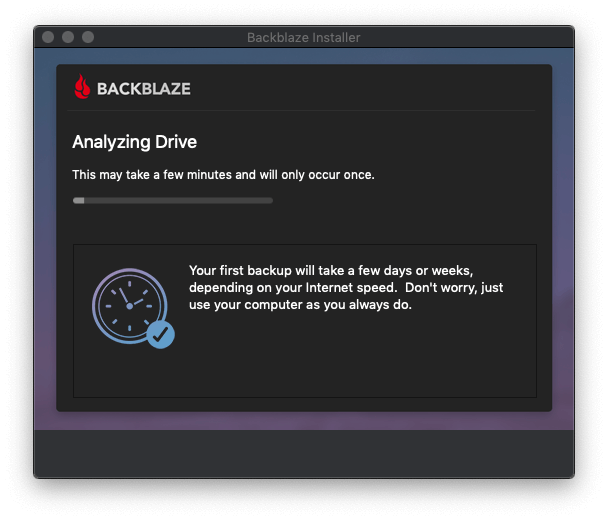
Backblaze har den mest prisvärda planen där ute, och erbjuder obegränsat lagringsutrymme för bara $7 i månaden. Det är svårt att slå om du är en enda användare som säkerhetskopierar en dator. Det är också det enklaste sättet att säkerhetskopiera din dator till molnet. Läs hela vår Backblaze recension.
Om du har flera datorer betalar du samma $7 för var och en, så i något skede kommer andra tjänster att börja bli mer vettiga. Till exempel kommer 10 datorer att kosta $70 varje månad, eller $700 varje år.
Jämför det med IDrive, där du bara betalar 59.62 USD per år för ett obegränsat antal persondatorer (eller 74.62 USD om du är ett företag med flera användare). Du kommer att behöva leva med mindre lagring, men 2 TB borde räcka för de flesta företag.
- Lagringskapacitet: obegränsad
- Återställningsalternativ: ladda ner zip-fil, FedEx-flashenhet eller hårddisk (extra kostnad för personlig plan)
- Plattformar som stöds: säkerhetskopiering från Mac eller Windows, filåtkomst från iOS eller Android
- Kostnad: 7 USD/månad/dator (eller 70 USD/år)
- Gratis: 15 dagars provperiod
För de flesta är Backblaze den mest prisvärda säkerhetskopieringstjänsten online, och erbjuder dessutom obegränsad lagring, en lättanvänd app och helt automatiska säkerhetskopieringar.
Jag tyckte att det var väldigt enkelt att konfigurera – jag behövde bara ange en e-postadress och ett lösenord för att skapa ett konto. Efter att ha laddat ner och installerat Mac-programmet började den analysera min MacBook Airs 128 GB SSD för att ta reda på vad som skulle säkerhetskopieras. Det gör valet åt dig (även om du kan justera dess val på ett begränsat sätt), och säkerhetskopierar allt det anser vara viktigt.
Även om jag blev varnad för att den första säkerhetskopieringen kunde ta dagar eller veckor, var de första framstegen mycket snabba. Backblaze verkade säkerhetskopiera de minsta filerna först, så 93 % av mina filer laddades upp snabbt. Men de stod bara för 17 % av min data. De återstående 83 % tog nästan en vecka.
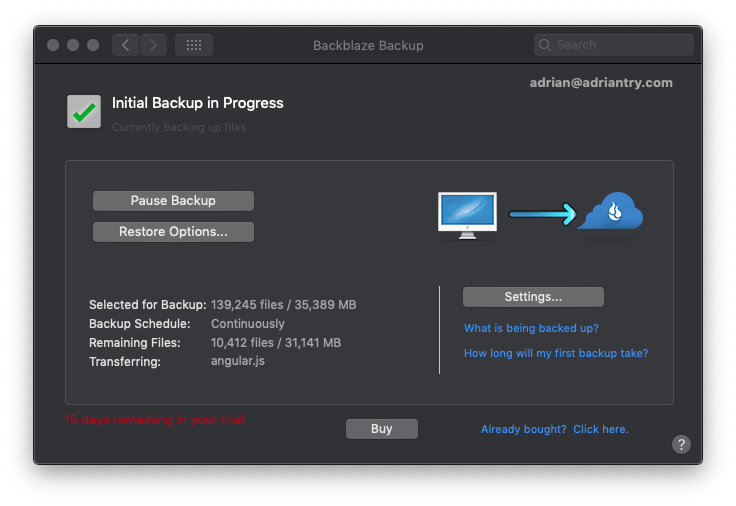
När din första säkerhetskopiering är klar laddar Backblaze kontinuerligt upp alla ändringar du gör på din enhet helt automatiskt – det är ‘ställt in och glömt’. Var bara medveten om att ‘kontinuerlig’ inte betyder omedelbar. Det kan ta två timmar eller så för appen att upptäcka och säkerhetskopiera dina ändringar.
Det här är ett område där IDrive är bättre – det laddar upp ändringar nästan direkt. En annan är att iDrive behåller tidigare filversioner för alltid, medan Backblaze bara behåller dem i fyra veckor.
Jag har ingen extern enhet ansluten till den här datorn, men om jag gjorde det kan Backblaze säkerhetskopiera den också. Det gör appen mer användbar för personer med flera datorer. Säkerhetskopiera dem alla lokalt till en enhet som är ansluten till din huvuddator, och Backblaze lagrar även den säkerhetskopian i molnet.
Liksom många onlinetjänster för säkerhetskopiering använder Backblaze SSL för att säkra din data medan den laddas upp, och ger dig möjligheten till kryptering för att säkra den medan den lagras på servrarna. Det är bra och tillräcklig säkerhet för de flesta användare.
Företagets mål är dock att balansera säkerhet med användarvänlighet, så om säkerhet är din absoluta prioritet finns det några bättre alternativ där ute. Det beror på att du måste förse dem med din privata nyckel för att kunna återställa dina data. Även om de hävdar att de aldrig sparar din nyckel på disken och kasserar den när den väl har använts, kräver flera av deras konkurrenter aldrig att du gör detta.
Bäst för flera datorer: IDrive
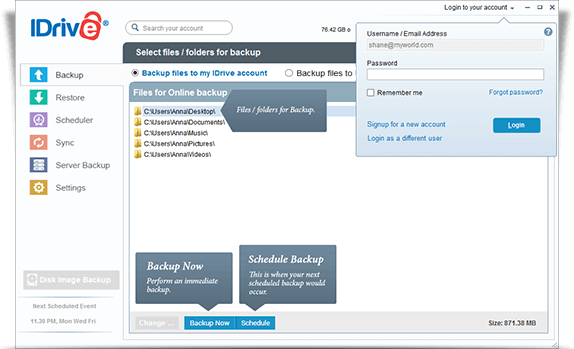
IDrives personliga plan är bara marginellt dyrare än Backblaze, men ger dig en annan balans av fördelar. Även om de erbjuder 2TB snarare än obegränsad lagring, är du inte begränsad till att säkerhetskopiera en enda dator. Faktum är att du kan säkerhetskopiera alla Mac-, PC-, iOS- och Android-enheter du äger. En personlig 5TB-plan kostar $74.62 per år.
Den lilla affärsplanen kostar också $74.62 per år, och du behöver den om du behöver support för flera användare eller har en server att säkerhetskopiera. Men den innehåller bara 250 GB. Varje ytterligare 250 GB kostar ungefär lika mycket igen, och många större företag kommer att finna detta rimliga värde för obegränsade användare, datorer och servrar.
IDrive är också mer konfigurerbart än Backblaze, så det kan passa dig om du vill justera dina inställningar. Du kanske också upptäcker att den första säkerhetskopieringen utförs lite snabbare.
Besök Officiell IDrive-webbplats för att registrera dig, eller läs vår detaljerade iDrive recension och denna jämförelse av IDrive vs Backblaze att lära sig mer.
- Lagringskapacitet: 2TB
- Återställningsalternativ: över internet
- Plattformar som stöds: Mac, Windows, Windows Server, Linux/Unix, iOS, Android
- Kostnad: från 52.12 USD/år (obegränsat antal datorer)
- Gratis: 5 GB lagringsutrymme
IDrive tar lite mer arbete att installera än Backblaze eftersom det inte fattar alla beslut åt dig. Vissa användare kommer att tycka att detta är en fördel. Och trots den extra ‘tweakability’ förblir IDrive lätt att använda.
Den andra faktorn som skiljer denna app från vår vinnare är mängden tillgängligt lagringsutrymme. IDrive erbjuder 2TB snarare än Backblazes obegränsade lagringsutrymme. Men du är inte begränsad till en enda dator – iDrive låter dig använda detta utrymme för att säkerhetskopiera alla datorer och enheter du äger.
Det är här du måste göra ett val. Vill du ha obegränsat lagringsutrymme eller säkerhetskopiera ett obegränsat antal datorer? Ingen onlinelagringstjänst erbjuder båda i samma plan.
Precis som Backblaze är IDrive lätt att använda och säkerhetskopierar dina data automatiskt, inklusive eventuella anslutna hårddiskar. Dessutom erbjuder den en filsynkroniseringstjänst och säkerhetskopiering av diskavbildningar. Och det behåller de sista 10 versionerna av varje fil för alltid.
IDrive krypterar din data på servern, men som Backblaze kräver att du tillhandahåller din krypteringsnyckel för att återställa din data. Även om det inte är ett stort problem för många användare, om du letar efter den ultimata säkerheten för din data – där det är omöjligt för någon annan än dig att komma åt dina filer – rekommenderar vi vårt nästa val nedan.
Bästa säkra alternativet: SpiderOak One
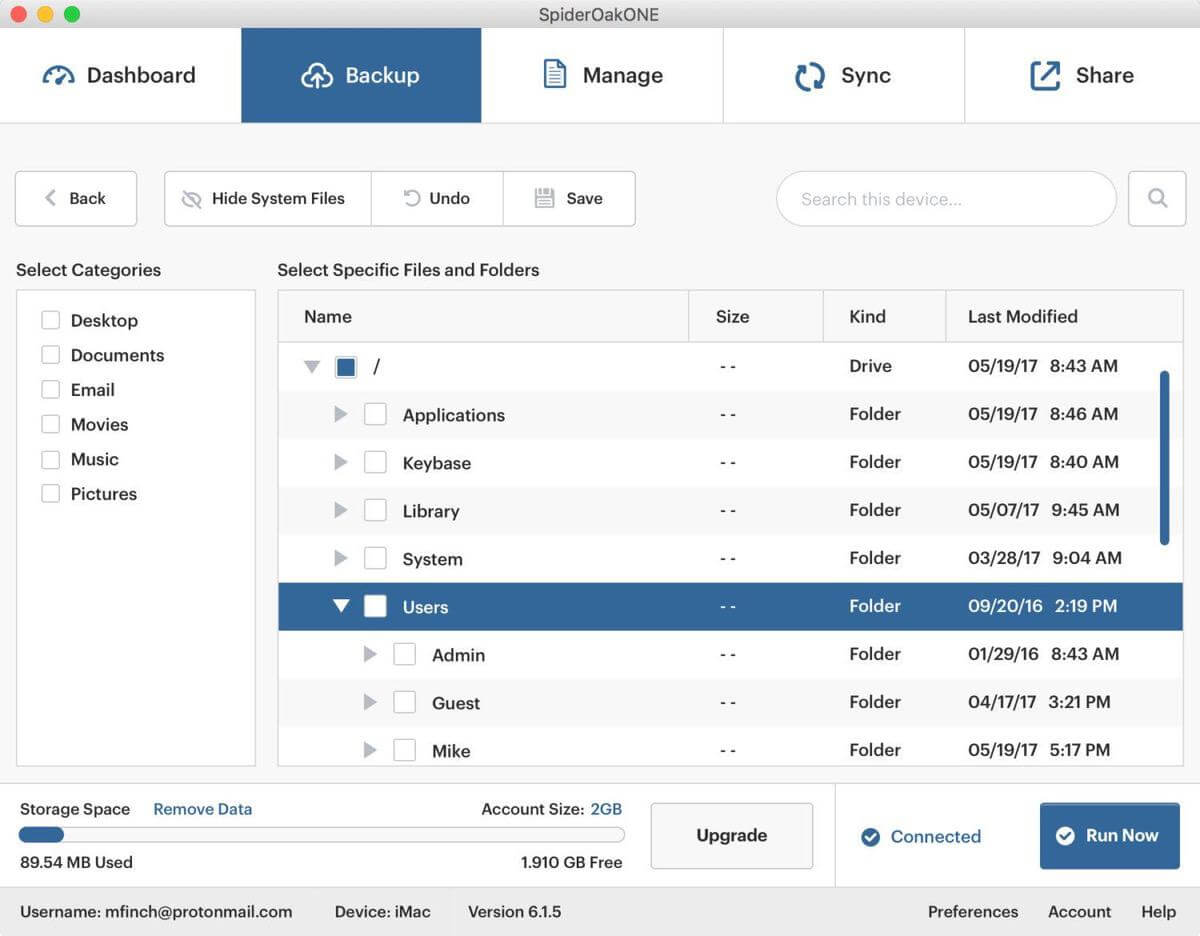
SpiderOak kostar mer än dubbelt vad Backblaze och iDrive tar betalt för online backup. Precis som iDrive kommer den att säkerhetskopiera alla dina datorer och enheter, och även synkronisera dina filer mellan dem. Vad som är annorlunda är att du inte behöver dela din krypteringsnyckel med företaget för att få tillbaka dina data. Om du absolut inte kan kompromissa med säkerheten för dina filer, kommer du att upptäcka att det är värt att betala för.
- Lagringskapacitet: 2TB
- Återställningsalternativ: över internet
- Plattformar som stöds: säkerhetskopiering från Mac, Windows och Linux, åtkomst till dina filer från iOS och Android
- Kostnad: $12/månad ($129/år) för 2TB, andra planer finns tillgängliga
- Gratis: 21 dagars provperiod
SpiderOak One liknar iDrive på många sätt. Den kan säkerhetskopiera 2 TB data (för en enskild användare) från ett obegränsat antal datorer, även om ett antal planer finns tillgängliga som erbjuder 150 GB, 400 GB, 2 TB och 5 TB lagringsutrymme online. Det är också mer konfigurerbart än Backblaze och kan synkronisera dina filer mellan datorer.
Men det kostar mer än båda dessa tjänster. Faktiskt mer än dubbelt så mycket. Men du får också något som ingen av dessa leverantörer erbjuder: säkerhet genom äkta end-to-end-kryptering.
Även om Backblaze och iDrive också krypterar dina säkerhetskopior med en privat nyckel, måste du lämna över din nyckel för att återställa dina filer. Även om de inte behåller nyckeln längre än nödvändigt, om säkerhet är din absoluta prioritet, är det bättre att inte behöva lämna över den alls.
Andra betalda Cloud Backup-tjänster
Det finns en hel del liknande tjänster som inte hamnade i vår topp 3. Även om de kommer att kosta dig mer, kan de fortfarande vara värda att överväga om de erbjuder det du behöver. Här är ett antal konkurrenter.
1. Karbonit Säker Basic
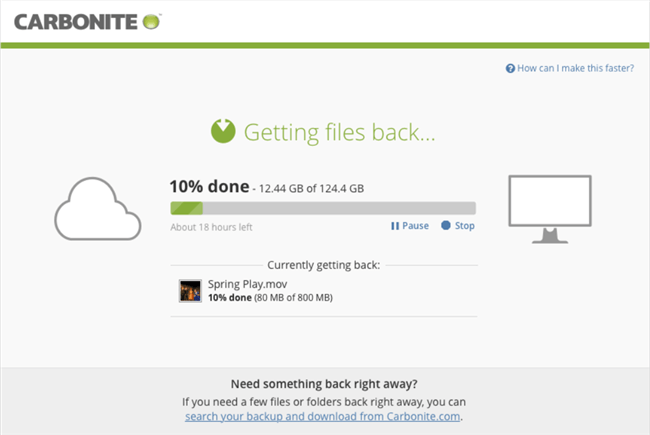
- Lagringskapacitet: obegränsad
- Återställningsalternativ: över internet, kuriråterställningstjänst (endast Premium-plan)
- Plattformar som stöds: Mac, Windows
- Kostnad: 71.99 USD/år/dator
- Gratis: 15 dagars provperiod
carbonite erbjuder en rad planer som inkluderar obegränsad säkerhetskopiering (för en dator) och begränsad säkerhetskopiering (för obegränsat antal datorer). Inkrementell säkerhetskopiering och bandbreddsbegränsning är tillgängliga, och programvaran är mer konfigurerbar än Backblaze (men mindre än IDrive). Det har dock vissa begränsningar som de tjänsterna inte har: det kommer inte att säkerhetskopiera stora filer eller externa enheter.
PCWorld bedömer Carbonite som den ‘mest strömlinjeformade’ säkerhetskopieringstjänsten online. Jag håller inte med om du använder Windows, men det är inte sant annars. Mac-versionen har betydande begränsningar, till exempel erbjuder den inte versionshantering eller en privat krypteringsnyckel. Så det är bra på en PC, men inte så bra på Mac.
2. Livedrive Personlig säkerhetskopiering
- Lagringskapacitet: obegränsad
- Återställningsalternativ: över internet
- Plattformar som stöds: Mac, Windows, iOS, Android
- Kostnad: 5GBP/månad, eller cirka 6.50 USD/månad (en dator)
- Gratis: 14 dagars gratis provperiod
Livedrive är ett alternativ till Backblazes obegränsade säkerhetskopiering av en enda dator. Med planer som börjar på 5GBP i månaden kostar Livedrive cirka 78 USD per år, vilket fortfarande är ganska överkomligt. En portföljsynkroniseringstjänst är tillgänglig separat eller som ett tillägg.
De effektiva stationära och mobila apparna erbjuder bra prestanda, men appen erbjuder inte schemalagda och kontinuerliga säkerhetskopieringar som Backblaze gör.
3. Acronis Cyber Protect (tidigare True Image)
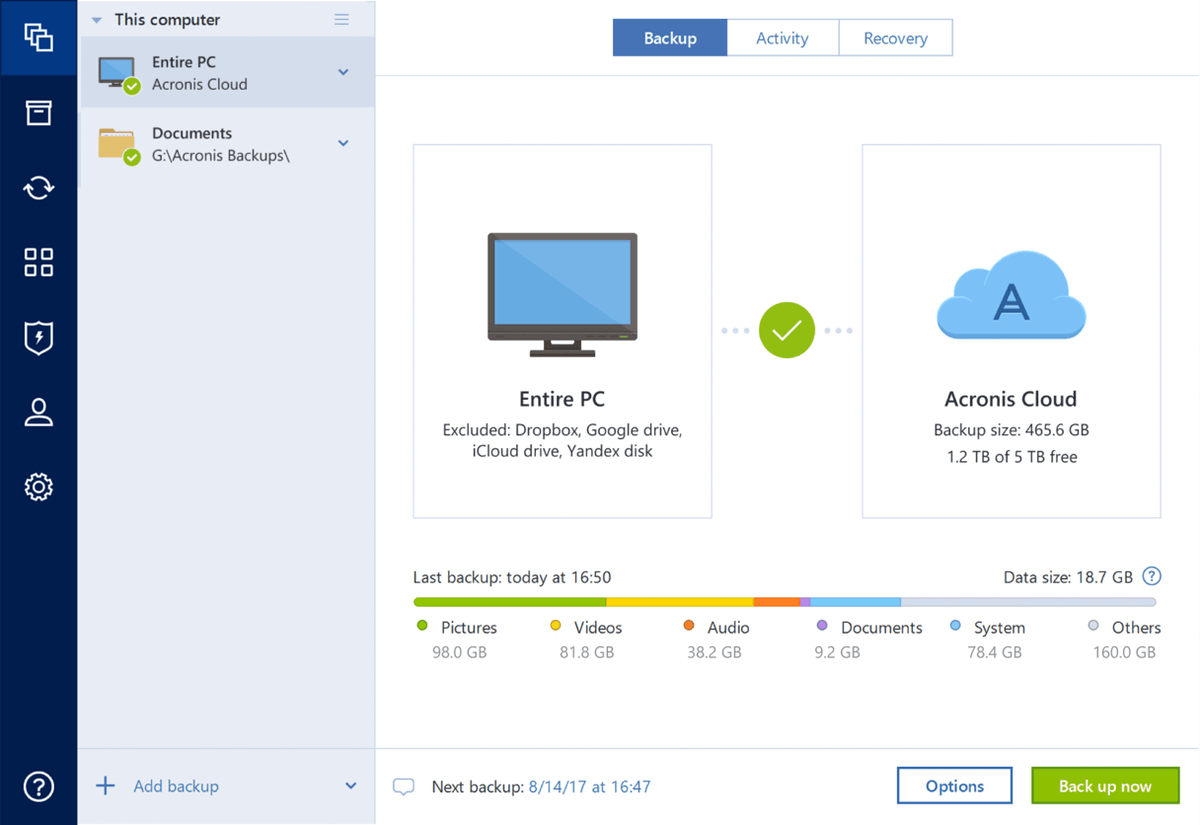
- Lagringskapacitet: 1TB
- Återställningsalternativ: över internet
- Plattformar som stöds: Mac, Windows, iOS, Android
- Kostnad: 99.99 USD/år (varje extra TB kostar 39.99 USD)
- Gratis: 30 dagars gratis provperiod
Som SpiderOak, Acronis Cyber Protect (tidigare känd som Acronis True Image) erbjuder end-to-end-kryptering, så det är ett annat bra alternativ om säkerhet är din högsta prioritet. Om du behöver 2 TB lagring kostar det lite mer än SpiderOak—$139.98/år snarare än $129—men andra planer är faktiskt billigare. Affärsplaner finns också tillgängliga.
Skrivbordsgränssnittet är utmärkt. Snabba fullständiga säkerhetskopieringar av operativsystemet utförs, filsynkronisering är tillgänglig och programvaran kan även utföra säkerhetskopiering av lokala diskavbildningar. Men den säkerhetskopierar inte externa enheter.
4. OpenDrive Drive
- Lagringskapacitet: obegränsad
- Återställningsalternativ: över internet
- Plattformar som stöds: säkerhetskopiering från Mac och Windows, åtkomst till dina filer från iOS och Android
- Kostnad: 9.95 USD/månad (en dator, ytterligare datorer kostar mer)
- Gratis: 5GB
OpenDrive syftar till att vara en allt-i-ett molnlagringslösning som erbjuder obegränsad lagring, säkerhetskopiering, delning, samarbete, till och med anteckningar och uppgifter. De ser sin lagringstjänst som ett alternativ till att använda USB-diskar och låter dig enkelt komma åt dina data från webben och till och med strömma ljud och video.
Mjukvaran är inte lika lätt att använda som sina konkurrenter och erbjuder inte kontinuerlig säkerhetskopiering som våra bästa rekommendationer gör.
5. BigMIND Cloud Backup av Zoolz
- Lagringskapacitet: 1TB
- Återställningsalternativ: över internet
- Plattformar som stöds: Mac, Windows, iOS, Android
- Kostnad: $12.99/månad för Family Plus-planen (5 användare, 15 datorer
- Gratis: 5GB
BigMIND liknar OpenDrive, där du inte bara säkerhetskopierar dina filer online, utan också kan komma åt dem och till och med streama ditt innehåll ‘som Netflix’. Artificiell intelligens används för att göra dina filer lättare att hitta, men den inkluderar inte alla säkerhetskopieringsfunktioner i våra bästa rekommendationer. Hem- och affärsplaner finns tillgängliga.
6. ElephantDrive Home
- Lagringskapacitet: 1TB
- Återställningsalternativ: över internet
- Plattformar som stöds: Mac, Windows, Linux, iOS, Android
- Kostnad: 9.95 USD/månad (för 10 datorer) plus 10 USD för varje ytterligare TB
- Gratis: 2GB
ElephantDrive erbjuder begränsat lagringsutrymme för flera enheter (upp till 10) och flera användare (upp till tre underkonton), vilket kan motivera den extra kostnaden för vissa företag. Externa enheter, servrar och nätverksanslutna lagringsenheter kommer också att säkerhetskopieras. Affärsplanen ökar dessa gränser, men fördubblar också kostnaden per terabyte.
7. Degoo Ultimate
- Lagringskapacitet: 2TB
- Återställningsalternativ: över internet
- Plattformar som stöds: Mac, Windows, iOS, Android
- Kostnad: 9.99 USD/månad (obegränsat antal datorer)
- Gratis: 100GB (en dator)
deego är en barebones backuptjänst med tonvikt på foto och mobil. Desktopapparna är inte bra, det finns inga schemaläggningsalternativ och ingen kontinuerlig säkerhetskopiering. Vad har det att göra? 100 GB är bättre än någon annan erbjuder gratis. Du kanske till och med kan lägga till ytterligare 500 GB till detta genom hänvisningar. Men om inte priset är din absoluta prioritet, rekommenderar jag att du letar någon annanstans.
8. MiMedia
- Lagringskapacitet: 2TB
- Återställningsalternativ: över internet
- Plattformar som stöds: Mac, Windows, iOS, Android
- Kostnad: $15.99/månad eller $160/år (andra planer tillgängliga)
- Gratis: 10GB
MiMedia syftar till att vara ett personligt moln för dina foton, videor, musik och dokument, och har (liksom Deego) tonvikt på mobil. Dock saknas säkerhetskopieringsfunktioner.
Gratis alternativ
Du får den bästa säkerhetskopieringsupplevelsen online genom att betala för en av tjänsterna vi rekommenderar. De är prisvärda och prisvärda. Men här är några sätt att få en extern backup utan att betala någonting.
Gratis säkerhetskopieringsplaner online
Många av företagen som nämns redan i denna recension erbjuder gratis backupplaner med begränsat lagringsutrymme. Dessa planer erbjuder inte tillräckligt för att säkerhetskopiera hela din dator, men kan vara tillräckliga för dina mest värdefulla filer.
Deego erbjuder mest lagringsutrymme gratis – enorma 100 GB – men det ger dig inte den bästa upplevelsen. Det finns inga schemalagda eller kontinuerliga säkerhetskopieringsalternativ, och medan du har omedelbar tillgång till mobilapparna måste du hänvisa 10 vänner för att använda tjänsten på skrivbordet.
Leverantörer med gratisplaner:
- Degoo ger dig 100 GB gratis
- MiMedia ger dig 10 GB gratis
- iDrive ger dig 5 GB gratis
- Carbonite ger dig 5 GB gratis
Håll en backup-enhet på en annan plats
Online molnsäkerhetskopiering är det enklaste sättet att få en extern backup av dina data. Det andra sättet är att använda fötterna. Eller bil.
Om du har en extra extern hårddisk kvar, överväg att använda den för att göra en extra säkerhetskopia av din enhet (jag rekommenderar en diskavbildning) och lagra den på en annan plats. Du måste ta tillbaka enheten till ditt kontor för att göra säkerhetskopior då och då, eller överväga att rotera flera backup-enheter, så att den ena är på kontoret för säkerhetskopiering, medan den andra är någon annanstans. Byt enheter varje vecka eller så.
Använd din egen onlinelagring
De online-säkerhetskopieringsplaner vi har granskat är integrerade lösningar och inkluderar både onlinelagringsutrymmet för dina filer och appen för att få dem dit. Men vad händer om du redan har lite molnlagring? I så fall behöver du bara rätt app för att få din data dit.
Google är ett ställe där du kan ha gratis lagringsutrymme – upp till 15 GB gratis för varje konto du har. Google tillhandahåller en säkerhetskopierings- och synkroniseringsapp för att använda ditt kostnadsfria Google Drive-utrymme för att säkerhetskopiera din dator.
Om du har din egen webbplats betalar du redan för onlinelagring och använder förmodligen inte allt. Kontrollera din värdleverantörs policy för ’tillåten användning’ för att se om du kan använda en del av det utrymmet för säkerhetskopiering. Jag gjorde detta framgångsrikt i flera år. Alternativt, om du redan betalar för lagring på Amazon S3 eller Wasabi, kan det också användas för säkerhetskopiering.
Använd en gratis app som Duplicati för att utföra molnsäkerhetskopiering till din onlinelagring. De är pålitliga och har de funktioner du behöver.
Kör din egen backupserver
Du kan – men borde förmodligen inte – köra din egen extern backupserver. Denna strategi kan bli en stor huvudvärk, så om du inte älskar att göra nördiga saker, eller om du är ett stort företag med IT-personal, rekommenderar jag att du lämnar huvudvärken till proffsen och följer någon av våra rekommendationer ovan.
Såvida du inte har en passande reservdator liggande är den inte gratis. Och även om du gör det, kan du komma på att du spenderar pengar för att få allting inrättat.
Hur vi testade och valde dessa onlinesäkerhetskopieringstjänster
Lagringskapacitet
Mängden lagringsutrymme som erbjuds varierar kraftigt mellan de tillgängliga planerna. Medan vissa planer erbjuder terabyte eller till och med obegränsad lagring, erbjuder andra betydligt mindre för samma pris. Det verkar lite meningsfullt att överväga dem.
Planer som erbjuder obegränsat lagringsutrymme är endast för en dator. Planer för ett obegränsat antal datorer erbjuder begränsat lagringsutrymme. Du måste välja vilket som är bäst för din egen situation.
Pålitlighet och säkerhet
Du anförtror din värdefulla data till backuptjänsten, så det är viktigt att det är pålitligt och alltid tillgängligt. De flesta leverantörer erbjuder affärsplaner för en extra kostnad, vilket ger en upplevd ökad tillförlitlighet tillsammans med andra fördelar. Du måste väga upp om fördelarna är värda kostnaden och tillför värde till ditt företag.
Du behöver också dina data lagrade privat och säkert med en personlig krypteringsnyckel, så att andra inte kan se och komma åt dina filer. Helst skulle inte ens företagets ingenjörer kunna komma åt dina data.
Säkerhetskopieringshastighet
Din första säkerhetskopiering kommer att ta ganska lång tid, och även om du vill minimera detta så mycket som möjligt, vill du inte förstöra ditt nätverk medan det pågår, eller överskrida din internetleverantörs datagränser. Säkerhetskopieringsmjukvaran bör använda sig av bandbreddsbegränsning för att undvika detta, och de flesta gör det.
När den första säkerhetskopieringen är klar vill du att säkerhetskopieringarna ska utföras regelbundet och snabbt, för att minimera risken för dataförlust. Kontinuerliga säkerhetskopior laddar upp filer så snart de läggs till eller ändras, och deduplicering och deltakodning säkerställer att mängden uppladdad data minimeras, vilket sparar tid och bandbredd.
Säkerhetskopieringsbegränsningar
Är säkerhetskopieringen begränsad till en dator, eller kan du säkerhetskopiera ett antal (möjligen ett obegränsat antal) datorer och enheter? Är det för en person eller ett antal användare? Säkerhetskopierar den externa enheter, nätverksansluten lagring och servrar? Säkerhetskopierar den mobila enheter? Slutligen har vissa planer begränsningar för typen och storleken på filer du kan säkerhetskopiera.
Återställ alternativ
Att återställa dina data efter en katastrof är något du hoppas aldrig behöva göra, men det är hela poängen med övningen. Vilka återställningsalternativ erbjuder leverantören? Hur snabbt och hur lätt är återställningen? Tillhandahåller de alternativen att skicka en hårddisk som innehåller dina data, för att maximera återställningshastigheten?
Enkel användning
Är säkerhetskopieringsprogramvaran enkel att installera och använda? Gör det säkerhetskopiering lätt att utföra genom att erbjuda funktioner som automatisk och kontinuerlig säkerhetskopiering?
Stödda plattformar
Vilka plattformar stöds? Mac? Windows? Linux? Vilka mobila operativsystem? Det finns inte mycket att oroa sig för här. Alla lösningar vi täcker är tillgängliga för både Mac och Windows. Många av dem erbjuder även mobil backup, eller filåtkomst för mobil (iOS och Android).
Pris
Kostnaden för onlinesäkerhetskopiering varierar avsevärt mellan leverantörer, och i synnerhet affärsplaner kan bli ganska dyra. För en terabyte eller mer lagringsutrymme varierar planerna mellan $50 och $160 per år. Det finns ingen tvingande anledning att våga sig utanför den nedre delen av skalan.
Här är de årliga kostnaderna för de tjänster vi inkluderar för en terabyte eller mer lagringsutrymme:
- Backblaze Unlimited Backup $50.00/år för obegränsad lagring (en dator)
- IDrive Personal $52.12/år för 2TB (en användare, obegränsat antal datorer)
- Carbonite Safe Basic 71.99 USD/år för obegränsad lagring (en dator)
- LiveDrive Personal Backup $78.00/år för obegränsad lagring (en dator)
- OpenDrive Personal Unlimited $99.00/år för obegränsat lagringsutrymme (en användare)
- Acronis Cyber Protect 99.99 USD/år för 1 TB (obegränsat antal datorer)
- ElephantDrive Home 119.40 $/år för 1 TB (10 enheter)
- Degoo Ultimate $119.88/år för 2TB (obegränsat antal datorer)
- SpiderOak One Backup $129.00/år för 2TB (obegränsat antal enheter)
- Zoolz BigMIND Cloud Backup $155.88/år för 1TB (5 datorer)
- MiMedia Plus $160.00/år för 2TB (flera enheter)
Sista tips om Cloud Backup
1. Offsite backup är viktigt.
Det är viktigt att ha en effektiv strategi för säkerhetskopiering av datorn, och vi har redan tagit upp den bästa programvaran du kan använda för att behålla din vallmo or PC säker. Men som sagt, vissa katastrofer är större än andra, och kommer inte bara att förstöra din dator, utan kanske din byggnad eller ännu värre. Så det är bra att ha en säkerhetskopia av din dator på en annan plats.
2. Online backup-tjänster skiljer sig från filsynkroniseringstjänster.
Du kanske redan använder Dropbox, iCloud, Google Drive eller liknande, och antar att de gör en onlinesäkerhetskopiering av dina filer. Men även om de är användbara, är dessa tjänster i sig olika och erbjuder inte samma skyddsnivå som dedikerade säkerhetskopieringstjänster gör. Om du vill ha en effektiv säkerhetskopiering måste du använda programvara som är utformad för att uppnå just det.
3. Den första säkerhetskopieringen kan vara mycket långsam.
Att säkerhetskopiera hundratals gigabyte via en internetanslutning tar tid – dagar eller kanske veckor. Men det behöver bara hända en gång, sedan säkerhetskopierar du bara det som är nytt eller ändrat. Och långsam kan vara en bra sak. Om dina filer laddades upp med maximal hastighet, kan ditt nätverk vara förlamat i veckor. De flesta onlinetjänster för säkerhetskopiering begränsar uppladdningshastigheten för att undvika detta.
4. Återställningen går också långsamt.
Att återställa dina filer över Internet är också långsamt, vilket kanske inte är idealiskt om din dator dog och du behöver dina filer tillbaka i en hast. Du har inte råd att vänta flera veckor innan du kan komma tillbaka till jobbet.
Helst kommer du att kunna återställa från en lokal säkerhetskopia, vilket är mycket snabbare. Om inte kan många leverantörer skicka en hårddisk av din backup till dig.
5. Det finns många planer och leverantörer att vada igenom.
De flesta leverantörer av säkerhetskopiering online erbjuder ett brett utbud av planer. Dessa varierar med mängden onlinelagringsutrymme du kan använda, antalet datorer du kan säkerhetskopiera, om du kan säkerhetskopiera mobila enheter eller inte, och antalet användare som kan komma åt systemet.
De flesta erbjuder både personliga och affärsplaner, där affärsplanerna tenderar att kosta mer och erbjuda mindre lagring, men erbjuder ett extra lager av säkerhet och tillförlitlighet, och stödjer ytterligare användare och datorer. En plan som passar en persons hemmakontor med en enda dator kanske inte passar ett kontor med ett dussin personer och datorer.
Senaste artiklarna